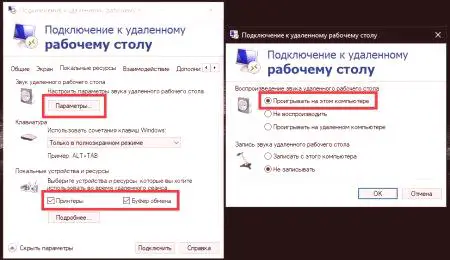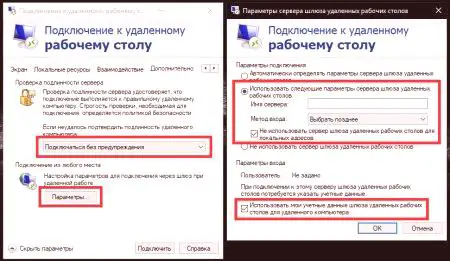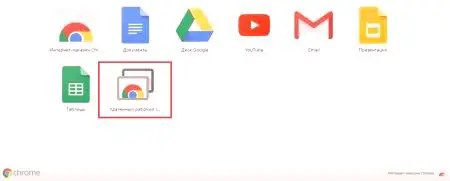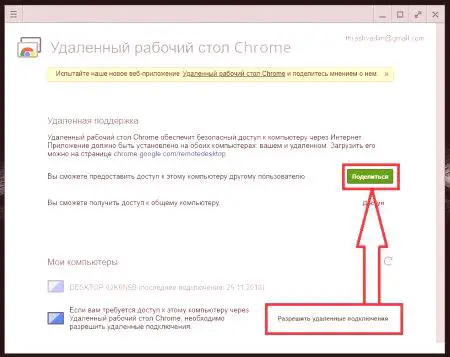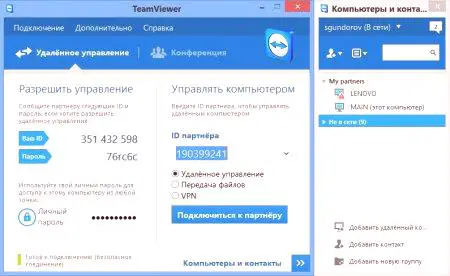Nedvomno se večina uporabnikov zaveda tako odličnih funkcij, kot je povezljivost RDP, ki se v skoraj vseh znanih operacijskih sistemih imenuje oddaljeno namizje. " Zelo pogosto se taka povezava uporablja za dostop do interneta, na primer do domačega terminala iz pisarne, da ne omenjamo drugih možnih situacij. Nato se predlaga, da se razmisli o nekaterih osnovnih in najlažjih metodah za ustvarjanje in uporabo oddaljene RDP povezave v sistemih Windows. Z drugimi besedami, najprej predpostavimo, da uporabnik potrebuje dostop do stacionarnega terminala ali prenosnika, ki te družine OS poganja z različnih naprav. Konfigurirate lahko tudi povratno povezavo in izvedena dejanja se ne razlikujejo posebej od spodaj opisanih.
Povezava RDP: kakšna je tehnologija?
Za začetek se bomo na kratko dotaknili nekaterih pomembnih teoretičnih informacij, brez katerih bo razumevanje dejanj pri dostopanju do oddaljenih računalnikov ali mobilnih naprav nepopolno.
Kljub dejstvu, da se tehnologija imenuje povezava z namizjem (RDP pomeni Remote Desktop), dostop do vmesnika operacijskega sistema ni omejen na primer. Pri ustvarjanju virtualne povezave med dvema napravama ena od njih deluje kot daljinski upravljalnik, tj. Iz enega terminala aliMobilna naprava lahko upravlja vse parametre računalnika, do katerega je dostop opravljen, uporablja nameščene programe itd.
Kako deluje oddaljeni dostop?
Toda to je bila najpreprostejša razlaga. Če kopljemo malo globlje, je pomembno paziti na eno zanimivo odtenek pri ustvarjanju povezave z Windows RDP ali katerim koli drugim fiksnim ali mobilnim sistemom. Na primer, ko zaženete program ali program, ki zahteva veliko sredstev, katera različica za operacijski sistem naravne naprave krmilnika ne obstaja, se bo izvajala samo na oddaljenem terminalu in z vključitvijo glavne opreme, kot je procesor, pomnilnik itd. Izjema je lahko samo reprodukcija zvoka, kakovost prenosa slik iz računalnika v drugega in splošna uporaba odložišča. Toda vse te parametre je mogoče popolnoma preurediti, kar bo nekoliko kasneje.
Možnosti povezave
Kar zadeva vzpostavitev povezave med dvema napravama, se običajno uporabljajo posebej izdelana programska orodja, imenovana stranke RDP. Kljub ogromni raznolikosti tega lahko sisteme Windows, ki temeljijo na najnovejših generacijah (tudi v starejši različici XP), preko orodja povežemo z dvema napravama. Toda nekateri programi tretjih razvijalcev gledajo na glavo višje. Oglejmo torej na treh orodjih za hitro ustvarjanje povezave:
Orodja Windows; Odjemalec programa Google Chrome RDP (štzamenjati z istim brskalnikom); TeamViewer. Prejšnji koraki v sistemu Windows
Če v računalniku nimate nameščenih dodatnih pripomočkov, lahko vedno uporabite lastna sistemska orodja. V vseh spremembah se imenuje Remote Desktop. Za uporabo v računalniku, ki je namenjen za dostop, morate izvesti nekatere pomembne nastavitve, povezane z dostopom do začetka.
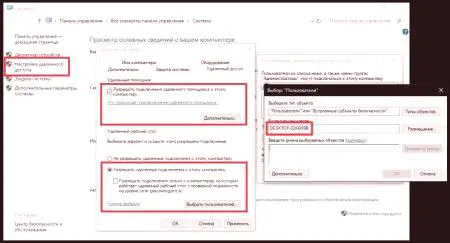
V ta namen prek točke lastnosti, ki se imenuje na ikoni računalnika, pojdite na povezavo za konfiguracijo oddaljenega dostopa in aktivirajte dovoljenja (vključno s pomočnikom) na istem zavihku. Prosimo, upoštevajte, da lahko v najnovejših spremembah sistema na dnu obstaja točka za dostavo vabil samo za terminale z operacijskimi sistemi Vista in novejšimi. Če uporabljate povezavo RDP na računalniku, v katerem je nameščen operacijski sistem Windows XP, morate počistiti to polje, sicer bo prišlo do napake pri poskusu povezave. Po potrebi lahko samostojno dodate uporabnike, ki jim bo dovoljen dostop, in nastavite čas aktivnega povabila. V ta namen so na voljo dodatni gumbi z možnostmi. Lastnosti računalnika imajo polno ime terminala. Treba ga je zapomniti ali zapisati.
Ustvarite in konfigurirajte povezavo RDP v operacijskem sistemu Windows 10 in spodaj 20. Na terminalu, ki bo deloval kot nadzorna naprava, morate zagnati odjemalca z oddaljenim dostopom tako, da ga izberete v glavnem meniju ali ga poiščete s poizvedbo.Ne hitite, da se takoj povežete, ampak nastavite nekaj možnosti.
Najprej lahko uporabite zavihek virov in postavite zvok na lastno opremo namesto na oddaljeni terminal. Prav tako lahko eksperimentirate z nastavitvami grafike, čeprav je privzeta uporaba največje kakovosti in globine. Končno je priporočljivo, da preverite polja za iskanje virov v obliki tiskalnika in odložišča. Datoteko RDP lahko shranite tudi na izbrano lokacijo, tako da ne boste vnesli podatkov za vsako sejo. Nato v polje Ime računalnika vnesite ime oddaljenega terminala in geslo, ki ga morate namestiti na oddaljenem terminalu, da se prijavite v račun. Med poskusom vzpostavitve povezave ni bilo izdano nobeno geslo. Potem lahko povezavo aktivirate. Če imate pri dostopu do napake pri povezavi RDP, si oglejte napredne nastavitve, kjer lahko izključite samodejno nastavljanje parametrov in uporabite ročne možnosti za možnosti strežnika, prehod. Zaželeno je tudi, da se opozorilna opozorila odstranijo, ko se povezava sesuje, in namesto tega samodejno nastavite ponovno povezavo brez opozorila. Če vam sistem pove, da so računalniki v različnih omrežjih, morate popolnoma onemogočiti preverjanje na ravni omrežja.
Če povezava, ki je iz kakršnega koli razloga ni več potrebna, lahko popolnoma odstranite povezavo RDP, ne da bi jo morali shraniti.datotek ali z zapiranjem dostopa do oddaljenega računalnika.
Obvezni pogoji za uporabo programa Chrome RDP
Bolj primerno je uporabljati odjemalca za oddaljeni dostop Google Chrome.
Za delo na računalniku, do katerega bo dostop omogočen, mora biti nameščen brskalnik z istim imenom, v najnovejših različicah katerega je prvotno nameščen in aktiviran RDP odjemalec, vendar kot dodatna razširitev. Na nadzorni terminal morate namestiti tudi brskalnik, v primeru sistemov Android pa je dovolj, da prenesete ustrezno aplikacijo Play Market in jo namestite na pametni telefon ali tablični računalnik.
Aktiviranje dostopa
Zdaj na oddaljenem računalniku v naslovni vrstici brskalnika Chrome morate vnesti kombinacijo chrome: //apps, pojdite v razširitev in namestite odjemalec za Windows.
Ko ste zagnali, morate klikniti gumb za pooblastilo za vaš terminal in nato klikniti gumb "Share". Nato boste pozvani, da ustvarite PIN z vsaj šestimi znaki, po katerem se bo generirala koda, ki naj bi se posredovala uporabniku druge naprave. Na splošno to sploh ni potrebno. Izjeme so lahko situacije, ko dostop ni prek enega, ampak prek različnih brezžičnih omrežij.
Povezovanje z oddaljenim računalnikom
Na nadzorni napravi zaženite nameščenega odjemalca, vnesite kombinacijo kode PIN in po nekaj sekundah se na zaslonu naprave prikaže vmesnik oddaljenega terminala. To upoštevajteOddaljeni računalniki je priporočljivo spremeniti tokokrog napajanja in onemogočiti uporabo načina mirovanja ali mirovanja, saj lahko "spanje" prekine komunikacijsko sejo v najbolj neprimernem času.
Povezovanje z TeamViewerjem
Eden izmed najbolj priljubljenih programov povezovanja RDP je TeamViewer. Namestiti ga je treba na vse naprave, ki so namenjene povezavi z oddaljenim dostopom. Tu je na splošno vse preprosto.
Vaš računalnik ID in osebno geslo sta prikazana na levi strani okna in sta namenjena prenosu na druge uporabnike za povezavo. Na desni je polje za vnos ID-ja, če se želite povezati z računalnikom nekoga drugega. Poleg tega lahko izberete možnost za povezovanje (ali upravljanje oddaljenih terminalov ali samo prenos datotek). Kot je že jasno, za povezavo ravno dovolj, da vnesete potrebne podatke in jo aktivirate. Nobenih dodatnih nastavitev na splošno ni treba opraviti.
Značilnosti dela nekaterih programov na primeru FL Studio
Končno, nekaj besed o uporabi programov, nameščenih na oddaljenem računalniku. V aplikacijah za večpredstavnost, vključno z zvokom, lahko pride do nekaterih težav. Na primer, v sekvencerju, FL Studio pogosto manjka med predvajanjem, kljub temu, da je vključeno predvajanje na nadzornem terminalu. V tem primeru morate iti do nastavitev programa in nato na seznamu naprav, ki so na voljo, izbrati oddaljeni zvočni gonilnik.Poleg tega priključena MIDI tipkovnica morda ne bo delovala v vašem računalniku ali mobilni napravi. V tem primeru morate na nadzorni napravi neodvisno namestiti dodatne gonilnike MIDI in ASIO ali navidezne kartice.
Katera tehnika je boljša?
Na podlagi zgoraj navedenega lahko zaključimo: če gre za nastavitev dostopa z uporabo teh orodij, je najbolj preprost način uporaba pripomočka TeamViewer. Odjemalec Chrome je nekoliko težji. Vendar pa ni priporočljivo uporabljati lastnega orodja Windows, ker ne zagotavlja vedno ustrezne kakovosti komunikacije. Poleg tega lahko različni operacijski sistemi med seboj pogosto nasprotujejo. Ta način oddaljene povezave je priporočljiv le, če ni na voljo nič drugega.
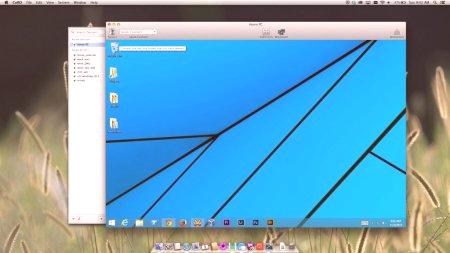
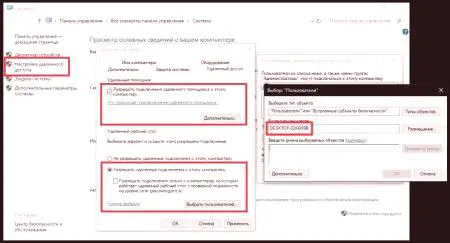
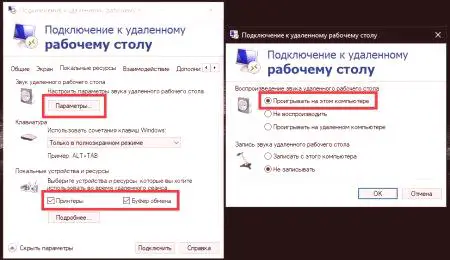 Najprej lahko uporabite zavihek virov in postavite zvok na lastno opremo namesto na oddaljeni terminal. Prav tako lahko eksperimentirate z nastavitvami grafike, čeprav je privzeta uporaba največje kakovosti in globine. Končno je priporočljivo, da preverite polja za iskanje virov v obliki tiskalnika in odložišča. Datoteko RDP lahko shranite tudi na izbrano lokacijo, tako da ne boste vnesli podatkov za vsako sejo. Nato v polje Ime računalnika vnesite ime oddaljenega terminala in geslo, ki ga morate namestiti na oddaljenem terminalu, da se prijavite v račun. Med poskusom vzpostavitve povezave ni bilo izdano nobeno geslo. Potem lahko povezavo aktivirate. Če imate pri dostopu do napake pri povezavi RDP, si oglejte napredne nastavitve, kjer lahko izključite samodejno nastavljanje parametrov in uporabite ročne možnosti za možnosti strežnika, prehod.
Najprej lahko uporabite zavihek virov in postavite zvok na lastno opremo namesto na oddaljeni terminal. Prav tako lahko eksperimentirate z nastavitvami grafike, čeprav je privzeta uporaba največje kakovosti in globine. Končno je priporočljivo, da preverite polja za iskanje virov v obliki tiskalnika in odložišča. Datoteko RDP lahko shranite tudi na izbrano lokacijo, tako da ne boste vnesli podatkov za vsako sejo. Nato v polje Ime računalnika vnesite ime oddaljenega terminala in geslo, ki ga morate namestiti na oddaljenem terminalu, da se prijavite v račun. Med poskusom vzpostavitve povezave ni bilo izdano nobeno geslo. Potem lahko povezavo aktivirate. Če imate pri dostopu do napake pri povezavi RDP, si oglejte napredne nastavitve, kjer lahko izključite samodejno nastavljanje parametrov in uporabite ročne možnosti za možnosti strežnika, prehod.
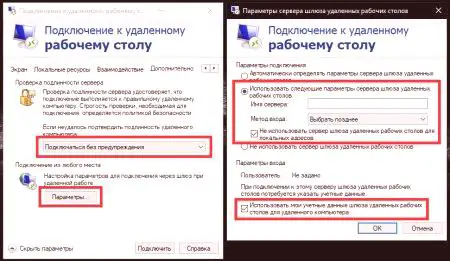 Zaželeno je tudi, da se opozorilna opozorila odstranijo, ko se povezava sesuje, in namesto tega samodejno nastavite ponovno povezavo brez opozorila. Če vam sistem pove, da so računalniki v različnih omrežjih, morate popolnoma onemogočiti preverjanje na ravni omrežja.
Zaželeno je tudi, da se opozorilna opozorila odstranijo, ko se povezava sesuje, in namesto tega samodejno nastavite ponovno povezavo brez opozorila. Če vam sistem pove, da so računalniki v različnih omrežjih, morate popolnoma onemogočiti preverjanje na ravni omrežja.